Vim分割畫面功能是透過分割視窗來實現的,這是提高工作效率的一大利器。無論我們想同時顯示兩個文件,或者同時顯示一個文件的兩個不同的位置,又或者並排比較兩個文件,等等,這些都能通過分割屏來實現,這樣子很方便代碼的比對和複製貼上。

水平方向分割畫面開啟新檔案
:sp linuxmi.py
或
:split linuxmi.py
這個指令把視窗橫向切分為兩個窗口,並將遊標置於上面的窗口。

垂直方向分割畫面開啟新檔案
:vsp linux.py:vsplit linux.py

:sview linux.py ->只读分屏打开文件
另外,要開啟視窗編輯一個新的檔案時,可以使用下列指令::new
#从命令行直接打开多个文件且是分屏
vim -On file1, file2 ... ->垂直分屏vim -on file1, file2 ... ->水平分屏linuxmi@linuxmi:~/www.linuxmi.com$ vim -O3 linux.py linuxmi.py linuxmi.cpp

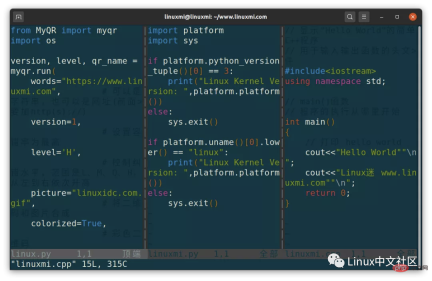
注:-O垂直分屏,-o水平分屏,n表示分几个屏。扩展:这些书,真tm肝……
另外搜索公众号Linux就该这样学后台回复“git书籍”,获取一份惊喜礼包。
实时调整当前窗口的宽度
ctrl-w > //向右加宽,默认值为1
ctrl-w N > //向右加宽宽度N
ctrl-w
横屏/竖屏分屏打开当前文件
ctrl w s
#ctrl w v
切換分割畫面
ctrl w h,j,k,l
ctrl w 上下左右鍵
#crtl w進行分割畫面視窗的切換按完以後再按一個w
crtl w進行分割畫面視窗的切換按完以後再按一個r 互換視窗
#crtl w進行分割畫面視窗的切換按完以後再按一個c 關閉視窗
關閉分割畫面關閉視窗有以下幾個指令:
#ctrl W c 關閉目前視窗
#ctrl w q 關閉目前窗口,若只有一個分割畫面且退出vim
-
:only 僅保留目前分割畫面
############:hide 關閉目前分割畫面#### ##
调整分屏的大小(宽度与高度)
ctrl+w = 所有分屏都统一高度
ctrl+w + 增加高度,默认值为1
ctrl+w - 减少高度
10 ctrl+w + 增加10行高度
ctrl-w N + //当前屏高度加N
使用指定当前屏的调整高度
: res[ize] N
示例:
:resize 30
移动分屏:ctrl+W H,J,K,L
将屏幕移动到最顶端:ctrl-w + K
将屏幕移动到最低端:ctrl-w + J
将屏幕移动到最左边:ctrl-w + H
將螢幕移到最右邊:ctrl-w L
以上是5分鐘學會 Vim 分割畫面操作各方面的詳細內容。更多資訊請關注PHP中文網其他相關文章!
 Linux操作:了解核心功能May 03, 2025 am 12:09 AM
Linux操作:了解核心功能May 03, 2025 am 12:09 AMLinux是一個基於Unix的多用戶、多任務操作系統,強調簡單性、模塊化和開放性。其核心功能包括:文件系統:以樹狀結構組織,支持多種文件系統如ext4、XFS、Btrfs,使用df-T查看文件系統類型。進程管理:通過ps命令查看進程,使用PID管理進程,涉及優先級設置和信號處理。網絡配置:靈活設置IP地址和管理網絡服務,使用sudoipaddradd配置IP。這些功能在實際操作中通過基本命令和高級腳本自動化得以應用,提升效率並減少錯誤。
 Linux:進入和退出維護模式May 02, 2025 am 12:01 AM
Linux:進入和退出維護模式May 02, 2025 am 12:01 AM進入Linux維護模式的方法包括:1.編輯GRUB配置文件,添加"single"或"1"參數並更新GRUB配置;2.在GRUB菜單中編輯啟動參數,添加"single"或"1"。退出維護模式只需重啟系統。通過這些步驟,你可以在需要時快速進入維護模式,並安全地退出,確保系統的穩定性和安全性。
 了解Linux:定義的核心組件May 01, 2025 am 12:19 AM
了解Linux:定義的核心組件May 01, 2025 am 12:19 AMLinux的核心組件包括內核、shell、文件系統、進程管理和內存管理。 1)內核管理系統資源,2)shell提供用戶交互界面,3)文件系統支持多種格式,4)進程管理通過fork等系統調用實現,5)內存管理使用虛擬內存技術。
 Linux的構建塊:關鍵組件解釋了Apr 30, 2025 am 12:26 AM
Linux的構建塊:關鍵組件解釋了Apr 30, 2025 am 12:26 AMLinux系統的核心組成部分包括內核、文件系統和用戶空間。 1.內核管理硬件資源並提供基本服務。 2.文件系統負責數據存儲和組織。 3.用戶空間運行用戶程序和服務。
 使用維護模式:故障排除和修復LinuxApr 29, 2025 am 12:28 AM
使用維護模式:故障排除和修復LinuxApr 29, 2025 am 12:28 AM維護模式是Linux系統中通過單用戶模式或救援模式進入的特殊運行級別,用於系統維護和修復。 1.進入維護模式使用命令“sudosystemctlisolaterescue.target”。 2.在維護模式中,可以檢查並修復文件系統,使用命令“fsck/dev/sda1”。 3.高級用法包括重置root用戶密碼,需掛載文件系統為讀寫模式並編輯密碼文件。
 Linux維護模式:了解目的Apr 28, 2025 am 12:01 AM
Linux維護模式:了解目的Apr 28, 2025 am 12:01 AM維護模式用於系統維護和修復,允許管理員在簡化環境中工作。 1.系統修復:修復損壞的文件系統和啟動加載器。 2.密碼重置:重置root用戶密碼。 3.軟件包管理:安裝、更新或刪除軟件包。通過修改GRUB配置或使用特定鍵進入維護模式,執行維護任務後可安全退出。
 Linux操作:網絡和網絡配置Apr 27, 2025 am 12:09 AM
Linux操作:網絡和網絡配置Apr 27, 2025 am 12:09 AMLinux網絡配置可以通過以下步驟完成:1.配置網絡接口,使用ip命令臨時設置或編輯配置文件持久化設置。 2.設置靜態IP,適合需要固定IP的設備。 3.管理防火牆,使用iptables或firewalld工具來控製網絡流量。
 Linux中的維護模式:系統管理員指南Apr 26, 2025 am 12:20 AM
Linux中的維護模式:系統管理員指南Apr 26, 2025 am 12:20 AM維護模式在Linux系統管理中扮演關鍵角色,幫助進行系統修復、升級和配置變更。 1.進入維護模式可以通過GRUB菜單選擇或使用命令“sudosystemctlisolaterescue.target”。 2.在維護模式下,可以執行文件系統修復和系統更新等操作。 3.高級用法包括重置root密碼等任務。 4.常見錯誤如無法進入維護模式或掛載文件系統,可通過檢查GRUB配置和使用fsck命令修復。


熱AI工具

Undresser.AI Undress
人工智慧驅動的應用程序,用於創建逼真的裸體照片

AI Clothes Remover
用於從照片中去除衣服的線上人工智慧工具。

Undress AI Tool
免費脫衣圖片

Clothoff.io
AI脫衣器

Video Face Swap
使用我們完全免費的人工智慧換臉工具,輕鬆在任何影片中換臉!

熱門文章

熱工具

SublimeText3漢化版
中文版,非常好用

MantisBT
Mantis是一個易於部署的基於Web的缺陷追蹤工具,用於幫助產品缺陷追蹤。它需要PHP、MySQL和一個Web伺服器。請查看我們的演示和託管服務。

MinGW - Minimalist GNU for Windows
這個專案正在遷移到osdn.net/projects/mingw的過程中,你可以繼續在那裡關注我們。 MinGW:GNU編譯器集合(GCC)的本機Windows移植版本,可自由分發的導入函式庫和用於建置本機Windows應用程式的頭檔;包括對MSVC執行時間的擴展,以支援C99功能。 MinGW的所有軟體都可以在64位元Windows平台上運作。

mPDF
mPDF是一個PHP庫,可以從UTF-8編碼的HTML產生PDF檔案。原作者Ian Back編寫mPDF以從他的網站上「即時」輸出PDF文件,並處理不同的語言。與原始腳本如HTML2FPDF相比,它的速度較慢,並且在使用Unicode字體時產生的檔案較大,但支援CSS樣式等,並進行了大量增強。支援幾乎所有語言,包括RTL(阿拉伯語和希伯來語)和CJK(中日韓)。支援嵌套的區塊級元素(如P、DIV),

Atom編輯器mac版下載
最受歡迎的的開源編輯器





